Windows 환경에서 작성된 텍스트(txt) 문서를 리눅스에서 불러오면 한글이 깨져서 보이는 경우가 있습니다.
이는 문자 인코딩 설정이 다른 OS 간에 발생하는 문제로...
예를들어 Windows가 euckr(cp949)로 되어 있는 상태에서 문서를 작성하고,
utf8로 되어 있는 Linux에서 이를 불러오는 경우 기본 문자 인코딩이 달라서 글자가 깨지게 됩니다.
[Pluma - 인코딩 지정하여 불러오기]
이 경우, 불러오는 쪽에서 인코딩을 지정하여 읽을 수가 있는데요.
하모니카의 기본 텍스트 에디터인 플루마(Pluma)를 사용한다면,
아래와 같은 명령으로 인코딩을 지정하여 문서를 불러올 수 있습니다.
$ pluma --encoding=euc-kr filename.txt
[Pluma - 인코딩 필터 추가하기]
매번 위와 같은 명령으로 실행하기에는 불편함을 감수해야 합니다.
이때 텍스트 에디터에 euc-kr 인코딩 필터를 추가해 두면,
에디터가 실행될때 자동으로 감지하여 알맞은 문자 인코딩으로 불러오게 할 수 있습니다.
① 파일 관리자를 실행한 뒤, 해당 텍스트 파일에서 우클릭하여,
"다른 프로그램으로 열기 > 다른 프로그램"을 차례로 선택합니다.
② 프로그램 목록에서 "텍스트 편집기"를 선택하고,
하단의 "사용자 설정 명령어 사용"을 눌러서 아래와 같이 인코딩 옵션을 추가해 줍니다.
pluma --encoding=utf-8
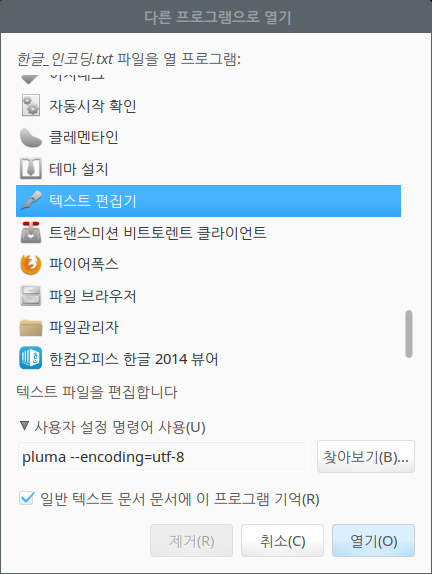
③ 열고자 하는 문서가 유니코드(UTF-8)로 인코딩된 것이 아니므로,
아래와 같이 에러 화면이 나타납니다.
이때 "문자인코딩"의 선택메뉴에서 "추가 혹은 제거"를 선택하고,
"한국어 EUC-KR"을 추가해 주면 됩니다.
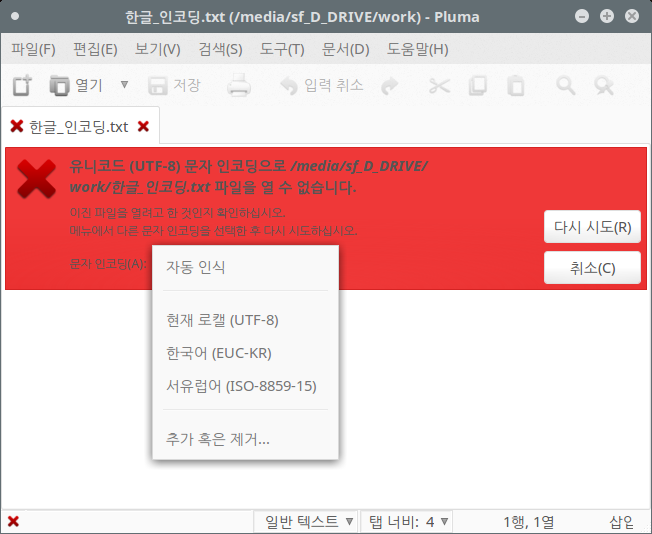
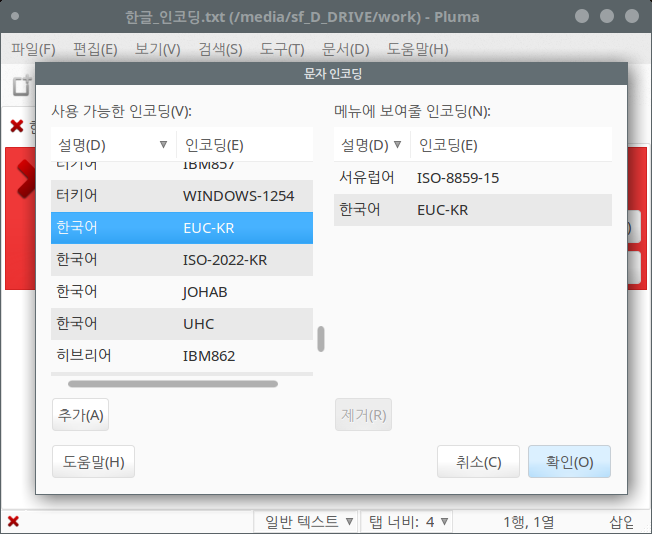
이후에는 euc-kr로 작성된 텍스트 문서를 그냥 실행(클릭)해서,
"한국어 (EUC-KR)"만 선택해주면 해당 인코딩 값으로 문서를 불러오게 됩니다.

















매우 현실적이고 유익한 팁이네요. 특별히 많은 사람들이 이런 인코딩과 관련된 문제로 어려움을 느끼는데 잘 인도해 주신 것 같습니다.
윈도우만 사용하던 사람들에겐 이런 상식도 이번 기회를 통해서 알아두는 것이 좋을 것 같습니다.